- Kennisbank
- Automatisering
- Workflows
- Bijwerken van bestaande Google Sheet rijen met workflows (BETA)
Let op: De Nederlandse vertaling van dit artikel is alleen bedoeld voor het gemak. De vertaling wordt automatisch gemaakt via een vertaalsoftware en is mogelijk niet proefgelezen. Daarom moet de Engelse versie van dit artikel worden beschouwd als de meest recente versie met de meest recente informatie. U kunt het hier raadplegen.
BètaBijwerken van bestaande Google Sheet rijen met workflows (BETA)
Laatst bijgewerkt: 20 januari 2023
Beschikbaar met elk van de volgende abonnementen, behalve waar vermeld:
-
Marketing Hub Professional, Enterprise
-
Sales Hub Professional, Enterprise
-
Service Hub Professional, Enterprise
-
Data Hub Professional, Enterprise
Gebruik de actie Update Google Sheet rij om bestaande rijen in uw Google sheet bij te werken met een workflow. U kunt de gegevens bijwerken met bestaande waarden van eigenschappen uit het ingeschreven record of met uitkomsten van eerdere workflowacties.
Voordat u gegevens kunt toevoegen aan Google Sheets met workflows, moet u Google Sheets verbinden met uw HubSpot-account. U kuntde app verbinden vanuit de App Marketplaceof vanuitbinnen een workflow. Controleer ook of uw Google Sheet correct is ingesteld.
Om uw bestaande Google Sheet rijen bij te werken:
- Scrol in het actiepaneel naar beneden en selecteer Gegevens bijwerken in een Google Sheet.
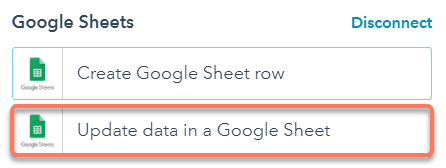
- In het vervolgkeuzemenuSpreadsheet selecteert u de spreadsheet waarnaar u gegevens wilt verzenden. U kunt kiezen uit de spreadsheets die eigendom zijn van of gedeeld zijn met de gebruiker die Google Sheets met HubSpot heeft verbonden.
- In het vervolgkeuzemenu Bladnaam selecteert u het blad waarnaar u gegevens wilt verzenden. Het veld Bladnaam verwijst naar de tabbladen onderaan uw spreadsheet.
- Stel identificaties in om te bepalen welke rijen moeten worden bijgewerkt:
- In het vervolgkeuzemenu Lookup column header selecteert u de kop van een kolom in uw spreadsheet, die overeenkomt met een HubSpot-eigenschap om te gebruiken als identificatie voor de update.
- In het Lookup kolom eigenschap dropdown menu, selecteer een eigenschap die overeenkomt met de Lookup kolom k optekst om te gebruiken als een identificatie voor de update. Wanneer de waarde van een cel in de geselecteerde Lookup kolom kop overeenkomt met de waarde van de geselecteerde HubSpot eigenschap voor het ingeschreven record, zal de rij met de overeenkomende cel worden bijgewerkt. Als er meerdere rijen zijn met overeenkomende waarden, zal alleen de eerste rij met de overeenkomende cel worden bijgewerkt.
- In het dropdown menu create a new row if none match:
- Als u een nieuwe rij wilt maken als er geen overeenkomende Lookup kolomkop en Lookup kolom eigenschap is, klikt u op Ja. Dit zal een nieuwe rij creëren die alleen eigenschappen bevat die zijn ingesteld in de sectie Kolommen selecteren om bij te werken.
-
- Als u geen nieuwe rij wilt maken als er geen overeenkomende kolomkop en kolomeigenschap Lookup is, klikt u op No.
- Stel de kolommen in de spreadsheet in die u wilt bijwerken:
- Klik op het vervolgkeuzemenu Select columns to update (Kolommen selecteren om bij te werken); er wordt een lijst met kolomkoppen van de geselecteerde spreadsheet weergegeven. Selecteer de kolom die u wilt bijwerken.
- Klik op het vervolgkeuzemenu onder de kolomkop en selecteer een optie. U kunt ervoor kiezen om de gegevens bij te werken met een bestaande eigenschapwaarde uit het ingeschreven record of met het resultaat van een eerdere workflowactie.
- Als u nog een kolom wilt toevoegen om bij te werken, klikt u op het vervolgkeuzemenu Selecteer bij te werken kolommen en selecteert u nog een kolom. U kunt tot 250 kolommen toevoegen om uw gegevens bij te werken.
- Als u een kolom wilt verwijderen, klikt u op hetprullenbakpictogram naast de koptekst van de kolom.
- Klik opOpslaan.
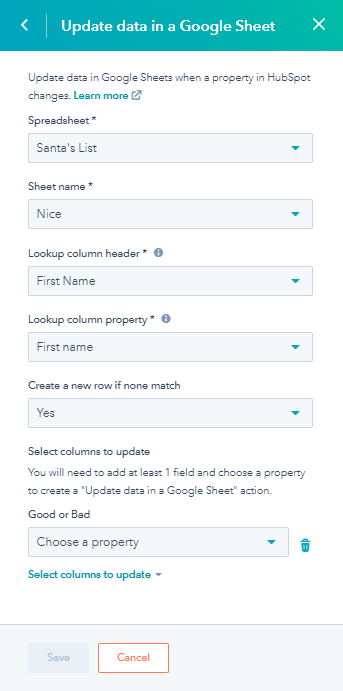
Workflows
Bedankt, je feedback is enorm belangrijk voor ons.
Dit formulier wordt alleen gebruikt voor feedback op documentatie. Ontdek hoe je hulp krijgt met HubSpot.